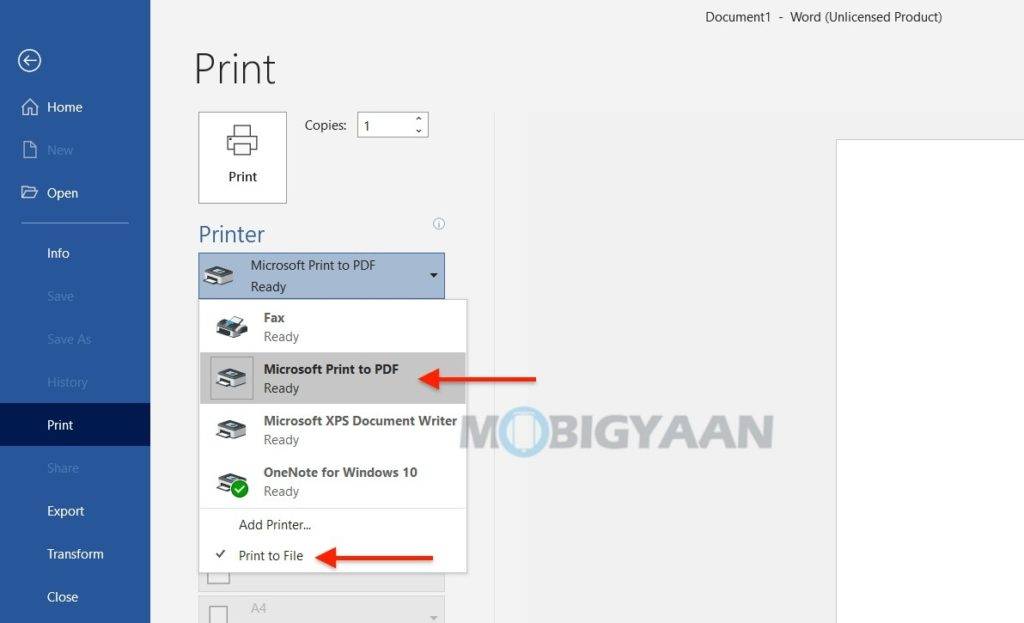Windows 11 Pro ISO文件在哪下载最新版?如何下载原装纯净版Win11 ?点击进入 持续更新!
如何在PDF文件中打印文档[Windows 10]
当您拥有PDF文件时,它可以确保它是一个固定文件,除非您使用人们不经常使用的特殊PDF编辑器,否则无法对其进行进一步的编辑。在大多数情况下,与PDF文件相比,可以轻松修改Microsoft Word或.docx文件,默认情况下,您的PC或移动设备将使用PDF查看器。
也可以将PDF文件快速复制到USB拇指驱动器,或邮寄给朋友或拥有打印机的人。要将文档打印为PDF文件,您只需执行以下步骤。
- 打开您要打印为PDF文件的文档。
- 按键盘快捷键 CTRL + P 打开打印菜单。
- 选择 Microsoft Print to PDF 作为打印机,然后单击Print。
如果使用的是Microsoft Word文档,则可以从“文件”->“导出” 将文件导出为PDF, 或使用“ 文件”->“打印”, 并 假设没有打印机,将“ Microsoft打印为PDF”作为默认打印机。您可以从文档中保存一页或多页,也可以从打印选项中更改纸张尺寸。
将文档保存为PDF后,双击它即可查看刚刚创建的PDF文件。这样便可以在Windows 10上将文档打印为PDF文件。 也可以使用类似的方法在Mac上将文档打印为PDF文件。